Как да планирате tweets, така че те да се появят по-късно

Планирайте tweets с Postcron
Стъпка 1
 Спаси Пабло Гожененски
Спаси Пабло Гожененски Отидете в адресната лента в горната част на браузъра си. Напишете следния адрес: www.postcron.com. След като влезете в уебсайта, ще видите, че вдясно на екрана ще имате опции за вход с Facebook, Twitter и Google+. Изберете "Влезте в Twitter".
Стъпка 2
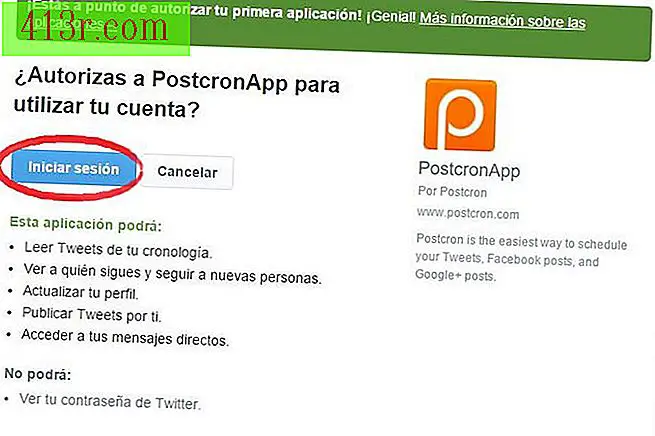 Спаси Пабло Гожененски
Спаси Пабло Гожененски След това Postcron ще спомене какво може да направи това приложение с профила ви в Twitter. На свой ред ще бъдете информирани, че не можете да видите вашата парола за Twitter. Ако сте съгласни, отидете на "Вход". Не забравяйте, че всяко приложение на трета страна, което използвате, за да програмирате tweets, трябва да имате достъп до потребителския си профил и да го контролирате, както ако сте сами. Но те няма да публикуват нищо, което не сте програмирали. Ако Postcron автоматично установи потребителското име и паролата ви и ви позволи да влезете, прескочете следващата стъпка. В противен случай обръщайте внимание на следващата стъпка.
Стъпка 3
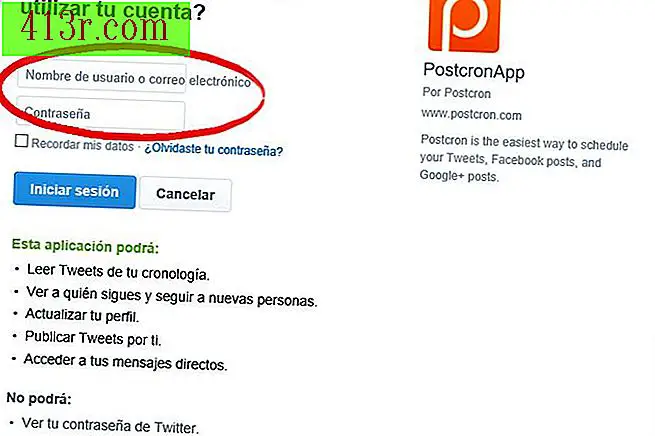 Спаси Пабло Гожененски
Спаси Пабло Гожененски Postcron влиза в кеш паметта на вашия браузър и автоматично намира своя акаунт в Twitter. Ако обаче нямате акаунта, включен в браузъра, който използвате, Postcron ще ви помоли да въведете вашето потребителско име и парола. Не забравяйте, че дори и да го въведете, Postcron няма да може да вижда паролата ви. Това ще бъде кодирано. Затова въведете вашето Twitter потребителско име и парола и отидете на "Вход".
Стъпка 4
 Спаси Пабло Гожененски
Спаси Пабло Гожененски След като влезете, трябва да видите вашия Twitter акаунт в горния правоъгълник на страницата. Ако кликнете върху него, името и фамилията ще се показват на вашия Twitter акаунт. Postcron Ви дава възможност да добавяте профили в Facebook и Google+ и дори да включвате повече Twitter акаунти. Но в този случай ще работим само с един профил в Twitter. Бъдете внимателни: ако кликнете върху профила си, ще го премахнете. За да го изберете, трябва да кликнете отново. Ще видите, че е избран, защото в полето за писане на писма в долната дясна част на екрана ще се появи номер "140". Ако се появи този номер, това се дължи на това, че профилът ви е избран правилно.
Стъпка 5
 Спаси Пабло Гожененски
Спаси Пабло Гожененски За да започнете да програмирате първото ви Twitter, първо трябва да го напишете. Отидете до долния правоъгълник, поставете курсора на мишката върху "Напиши нещо ..." и напишете вашия tweet. Броячът отдясно ще ви предупреди, когато достигнете ограничението от 140 знака. Можете също така да изберете "Споделяне на снимка" и "Споделяне на връзка". В този случай Postcron автоматично избира опцията "Състояние на споделянето".
Стъпка 6
 Спаси Пабло Гожененски
Спаси Пабло Гожененски След като напишете писменото си писмо, Postcron ви позволява да включите няколко изображения в писмата. Това е по избор, какъвто е случаят с официалната страница в Twitter. Ако искате да включите няколко изображения, кликнете върху "Select Images" и изберете тези, които искате да включите. Postcron ви дава възможност да напишете текст за вашите изображения.
Стъпка 7
 Спаси Пабло Гожененски
Спаси Пабло Гожененски След като веднъж сте написали писмото, всичко, което трябва да направите, е да го планирате. Кликнете върху стрелката надолу до "График". То ще отвори възможността за "График", "Публикуване сега" и "График във вашите предварително зададени графици". Ако имате предварително зададени графици, можете да отидете до последната опция. Но сега ние просто ще отидем в "График".
Стъпка 8
 Спаси Пабло Гожененски
Спаси Пабло Гожененски За да насрочите писмата, трябва да планирате годината, месеца, деня и часа, които ще бъдат публикувани автоматично. В случая с примера, той е конфигуриран така, че съобщението да е публикувано в 10:30 ч. На 1 юни 2018 г. След като имате точната дата, в която искате да бъде публикувана, отидете на "Готово". Ако сте проследили добре стъпките, вече ще бъдете програмирани.
Стъпка 9
 Спаси Пабло Гожененски
Спаси Пабло Гожененски За да имате достъп до планираните си публикации, трябва да отидете в долната част на екрана. Ще видите, че в "Проверка на планираните публикации" ще се появи броят на публикациите, които сте програмирали. В този случай сме програмирали само една. За да видите наличните публикации, трябва да кликнете върху името си отдясно на екрана. Ще има списък на всичките ви планирани публикации. Ако искате да изтриете, трябва само да кликнете върху кръста. В противен случай публикацията ви ще бъде публикувана в предвидения ден и дата.







